كيفية إدراج رأس وتذييل على جميع الأوراق في Excel؟
في بعض الحالات، قد تحتاج إلى إدراج رأس وتذييل على جميع أوراق العمل في نفس الوقت دون الحاجة إلى إضافتها واحدة تلو الأخرى. في هذه المقالة، سنعرض لك طرق إدراج الرأس والتذييل على جميع الأوراق، أو تطبيق الرأس والتذييل الذي تم إنشاؤه في ورقة عمل محددة على جميع أوراق العمل في Excel.
إدراج رأس وتذييل على جميع الأوراق باستخدام وظيفة تحديد جميع الأوراق
إدراج رأس وتذييل على جميع الأوراق باستخدام Kutools لـ Excel
إدراج رأس وتذييل على جميع الأوراق باستخدام وظيفة تحديد جميع الأوراق
مع وظيفة تحديد جميع الأوراق في Excel، يمكنك أولاً تحديد جميع الأوراق في المصنف الحالي ثم إضافة رأس وتذييل لهذه الأوراق المحددة. يرجى اتباع الخطوات التالية.
1. انقر بزر الماوس الأيمن على تبويب ورقة عمل في شريط تبويب الورقة، ثم انقر على تحديد جميع الأوراق من قائمة النقر بزر الماوس الأيمن. انظر لقطة الشاشة:

2. بعد تحديد جميع الأوراق، يرجى النقر على زر تخطيط الصفحة في شريط الحالة.
![]()
3. الآن يتم عرض أوراق العمل في طريقة عرض تخطيط الصفحة. في قسم الرأس، انقر فوق مربع الرأس وأدخل معلومات الرأس كما تريد.

4. أدخل معلومات التذييل في مربع التذييل. انظر لقطة الشاشة:

5. انتقل بالورقة إلى العرض العادي عن طريق النقر على زر العادي في شريط الحالة.
![]()
6. انقر بزر الماوس الأيمن على تبويب ورقة في شريط تبويب الأوراق ثم انقر على فك تجميع الأوراق من قائمة النقر بزر الماوس الأيمن.

الآن تم إدراج الرأس والتذييل في جميع الأوراق داخل المصنف.
إدراج رأس وتذييل على جميع الأوراق باستخدام Kutools لـ Excel
قد لا تعجبك الطريقة السابقة، أو أن لديك رأسًا وتذييلًا تم إنشاؤهما في ورقة عمل محددة وتريد تطبيق هذا الرأس والتذييل على أوراق عمل أخرى داخل المصنف، يمكنك استخدام أداة نسخ إعداد الصفحة من Kutools لـ Excel.
1. في الورقة التي تحتوي على الرأس والتذييل المنشأ، يرجى النقر على Kutools Plus > طباعة > نسخ إعداد الصفحة.
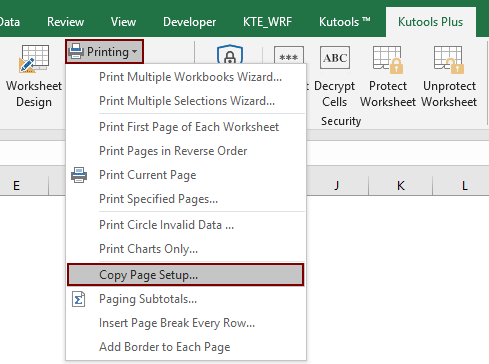
2. في مربع الحوار نسخ إعداد الصفحة، احتفظ بتحديد جميع أسماء الأوراق في قسم نسخ إلى (أو حدد أسماء الأوراق المحددة التي تريد تطبيق الرأس والتذييل عليها)، وفي قسم الخيارات، قم بإلغاء تحديد مربع إعداد الصفحة، وانتقل لأسفل لاختيار نوع واحد من الرأس أو التذييل ضمن قسم الرأس / التذييل. وأخيرًا انقر على زر موافق. انظر لقطة الشاشة:
ملاحظات: هناك عدة خيارات للرأس والتذييل في مربع إعداد الصفحة، يرجى التحقق من الخيارات المناسبة بناءً على الرأس والتذييل المنشأ في الورقة المحددة.

الآن تم تطبيق الرأس والتذييل في الورقة المحددة على جميع الأوراق داخل المصنف الحالي.
إذا كنت ترغب في الحصول على نسخة تجريبية مجانية (30 يوم) من هذه الأداة، يرجى النقر لتنزيلها، ثم الانتقال لتطبيق العملية وفقًا للخطوات المذكورة أعلاه.
أفضل أدوات الإنتاجية لمكتب العمل
عزز مهاراتك في Excel باستخدام Kutools لـ Excel، واختبر كفاءة غير مسبوقة. Kutools لـ Excel يوفر أكثر من300 ميزة متقدمة لزيادة الإنتاجية وتوفير وقت الحفظ. انقر هنا للحصول على الميزة الأكثر أهمية بالنسبة لك...
Office Tab يجلب واجهة التبويب إلى Office ويجعل عملك أسهل بكثير
- تفعيل تحرير وقراءة عبر التبويبات في Word، Excel، PowerPoint، Publisher، Access، Visio وProject.
- افتح وأنشئ عدة مستندات في تبويبات جديدة في نفس النافذة، بدلاً من نوافذ مستقلة.
- يزيد إنتاجيتك بنسبة50%، ويقلل مئات النقرات اليومية من الفأرة!
جميع إضافات Kutools. مثبت واحد
حزمة Kutools for Office تجمع بين إضافات Excel وWord وOutlook وPowerPoint إضافة إلى Office Tab Pro، وهي مثالية للفرق التي تعمل عبر تطبيقات Office.
- حزمة الكل في واحد — إضافات Excel وWord وOutlook وPowerPoint + Office Tab Pro
- مثبّت واحد، ترخيص واحد — إعداد في دقائق (جاهز لـ MSI)
- الأداء الأفضل معًا — إنتاجية مُبسطة عبر تطبيقات Office
- تجربة كاملة لمدة30 يومًا — بدون تسجيل، بدون بطاقة ائتمان
- قيمة رائعة — وفر مقارنة بشراء الإضافات بشكل منفرد